古いiPhoneを売却、譲渡、またはリサイクルする準備をする際には、個人データを完全に消去することが最も重要です。Appleの標準機能「すべてのコンテンツと設定を消去」だけでは不十分な場合があります。削除されたデータは、専用のツールを使えば復元できる場合があるからです。そこで、専門のiOSデータ消去ツールが役立ちます。
Syncios iOS Data Eraserは、iPhoneやiPadからすべてのデータを永久に削除したいユーザーの間で人気の高い選択肢です。個人情報の痕跡をすべて削除し、復元不可能にすると主張しています。しかし、実際にはどれほどの性能なのでしょうか?このSyncios iOS Data Eraserの詳細なレビューでは、その機能、長所と短所、価格、ユーザーからのフィードバック、使い方、そして最適な代替手段について詳しく見ていきます。

Syncios iOS Data Eraserは、 Anvsoftが開発したiOSデータ消去ツールです。このソフトウェアは、主にiPhoneからプライバシーデータ、システムジャンク、キャッシュファイル、通話履歴、メッセージ、写真、動画などを永久に削除するように設計されています。ストレージ容量を解放したい場合でも、デバイスを売却する前に機密データを完全に消去したい場合でも、Synciosはワンストップソリューションを提供します。
Syncios iOS Data Eraser には、さまざまなプライバシーニーズに対応するために設計された強力なデータ削除機能が複数搭載されています。その機能は以下のとおりです。
* iOSデバイスからすべてのデータを完全に消去し、回復の可能性をゼロにします。
* 削除されたファイルと個人データを選択的に消去し、0% の回復率を保証します。
* メッセージ、連絡先、通話履歴、写真、ビデオなど、30 種類以上のデータをサポートします。
* WhatsApp、LINE、WeChat、Kik、Facebook などのプラットフォームからソーシャル アプリのデータを削除します。
* ジャンク ファイルを消去して、iPhone、iPad、iPod Touch のパフォーマンスを向上させます。
* 削除されたファイルとプライベートフラグメントが永久に消去され、回復不可能であることを確認します。
* 最新のiOS 26と完全に互換性があります。
他のソフトウェアと同様に、Syncios iOS Data Eraser にも長所と短所があります。これらを理解することで、ニーズに合っているかどうかを判断できます。
長所:
* インターフェースが直感的で操作が簡単なので、初心者にも最適です。
* さまざまなプライバシー保護ニーズを満たすために、複数の消去モードを提供します。
※消去は徹底しており、データの復元はできません。
* 消去速度が速く、セキュリティも高い。
* 最新の iPhone 17 およびiOS 26 システムをサポートします。
短所:
※無料版では機能が制限されており、完全なデータ消去はできません。
※消去後はデータを復元できませんので、消去前に必ずデータをバックアップしてください。
* 特にストレージ容量の大きいデバイスでは、スキャン処理が遅くなる可能性があります。
* 古いデバイスの中には確実に認識されないものもあります。
※ ディープ消去には時間がかかり、デバイスが過熱する可能性があります。
※ Mac版はございません。
Syncios iOS Data Eraserのレビューでは、価格設定は重要な考慮事項です。このツールはデータのスキャンとプレビューのための無料トライアルを提供していますが、完全な消去機能を使用するには有料ライセンスが必要です。内訳は以下のとおりです。
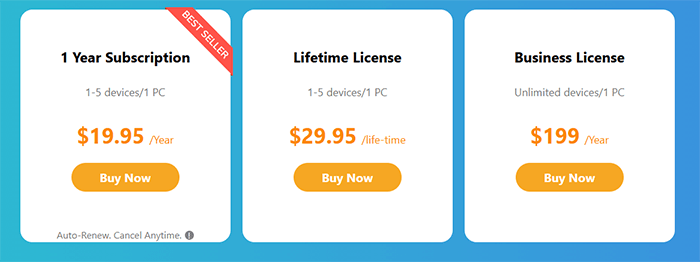
Syncios iOS Data Eraser の使い方は、技術的な知識がなくても非常に簡単です。iPhone のデータを安全に永久消去するための詳細な手順を以下に示します。
ステップ1. まず、Syncios iOS Eraserを起動し、メインインターフェースから「すべてのデータを消去」オプションを選択します。USBケーブルでiOSデバイスをコンピューターに接続し、青い「消去」ボタンをクリックして開始します。
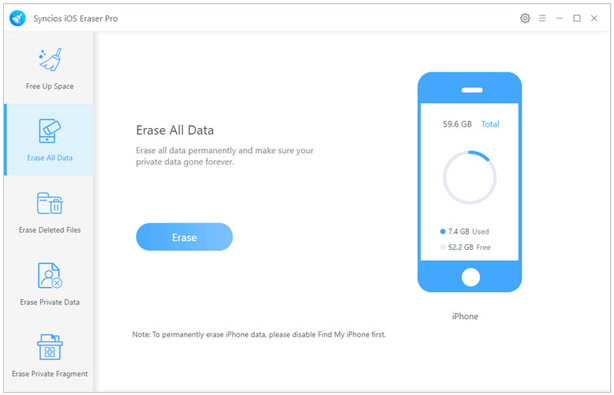
ステップ2. 次に、セキュリティレベルを選択します。デフォルトの推奨レベルは「中」で、他に「低」と「高」の2つのオプションがあります。お好みのレベルを選択してください。
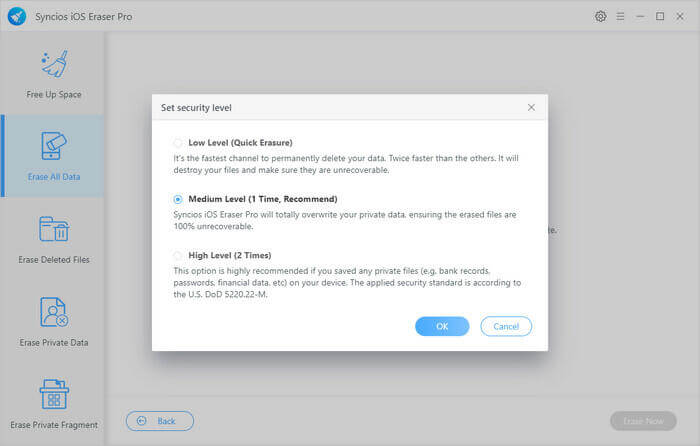
ステップ3. 誤ってデータを削除してしまうのを防ぐため、すべてのデータを消去する前に「Erase」と手動で入力する必要があります。正しい文字を入力したら、「Erase Now」ボタンをクリックしてください。
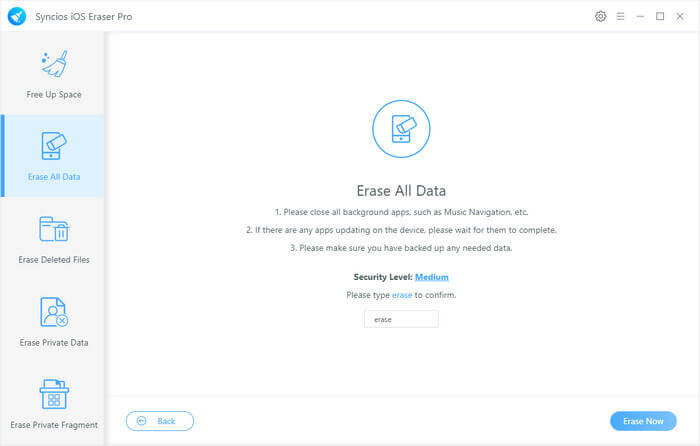
ステップ4. ソフトウェアはiPhoneのデータを永久に削除します。このプロセス中はデバイスの接続を解除しないでください。
ステップ5. プロセスが完了すると、iPhoneは自動的に再起動します。これで、復元可能なデータはすべて残らず、新品同様のクリーンな状態になります。
Syncios iOS Data Eraser はほとんどのユーザーにとって使いやすいツールですが、より高速な消去速度、より安定した接続、そしてより強力な互換性を備えた代替品を求めるユーザーもいるかもしれません。その場合は、 Coolmuster iOS Eraser (iPhoneデータ消去)強くお勧めします。
Coolmuster iOS Eraser (iPhoneデータ消去) iPhone、iPad、iPod 上のすべてのデータを永久に消去することもサポートしており、3 つのセキュリティ消去レベル (低、中、高) を提供して、通常のファイルと深いプライバシー記録の両方が完全に破壊されることを保証します。
iOS Eraserの主な機能:
iOS Eraser を使用してiPhone 上のすべてのコンテンツと設定を消去する方法は次のとおりです。
01 USBケーブルを使ってiDeviceをコンピュータに接続します。ソフトウェアはデバイスを自動的に検出し、接続するとメインインターフェースが表示され、消去プロセスの準備が整います。

02 「消去」ボタンをクリックし、希望するセキュリティ レベル (低、中、高) を選択し、「OK」をクリックして確認します。

03プロンプトが表示されたら、「delete」と入力して確認し、もう一度「Erase」をクリックします。最終確認メッセージが表示されるので、「OK」をクリックしてデータの完全削除を続行します。

04プロセスが完了すると、デバイス上のすべてのデータは完全に消去され、復元できなくなります。これで、iDeviceを新品として設定できます。

ビデオチュートリアル:
Q1. Syncios iOS Data Eraser は安全かつ合法ですか?
はい。信頼できるソフトウェアプロバイダーによって開発されており、マルウェアやデータ漏洩の報告はありません。
Q2. Syncios iOS Data Eraser は無料ですか?
いいえ。このソフトウェアではスキャン機能の無料試用版を提供していますが、完全な消去機能を使用するにはライセンスを購入する必要があります。
Q3. 使用にはインターネット接続が必要ですか?
プログラムのダウンロードとアクティベーションのみに使用できます。インストール後はオフラインでもご利用いただけます。
まとめると、Syncios iOS Data Eraser のレビューでは、iPhone のデータを永久に削除し、プライバシーを保護したい人にとって、Syncios は確かな選択肢であることが示されました。信頼性の高い機能を備えていますが、速度と接続性には改善の余地があります。
より効率的で使いやすい代替品をお探しなら、 Coolmuster iOS Eraser (iPhoneデータ消去)高速パフォーマンス、優れた互換性、そして高いセキュリティ基準を誇ります。iPhoneを売却する場合でも、単にデータを保護したい場合でも、 Coolmuster iOS Eraser (iPhoneデータ消去)プロフェッショナルで手間のかからないソリューションを提供します。
関連記事:
Syncios iOSデータ復旧レビュー:機能、メリット、デメリット、価格、そしてベストな代替品
[ステップバイステップガイド] 復元せずにiPhoneのデータを消去する方法





